远程桌面连接技术打破了空间限制,让我们能够像操作本地计算机一样远程使用另一台计算机,极大地拓展了数据和应用程序的共享范围。在远程桌面连接会话里,文件传输是极为常见且不可或缺的需求。下面,我们就深入探讨几种在远程桌面连接会话中传输文件的方法。
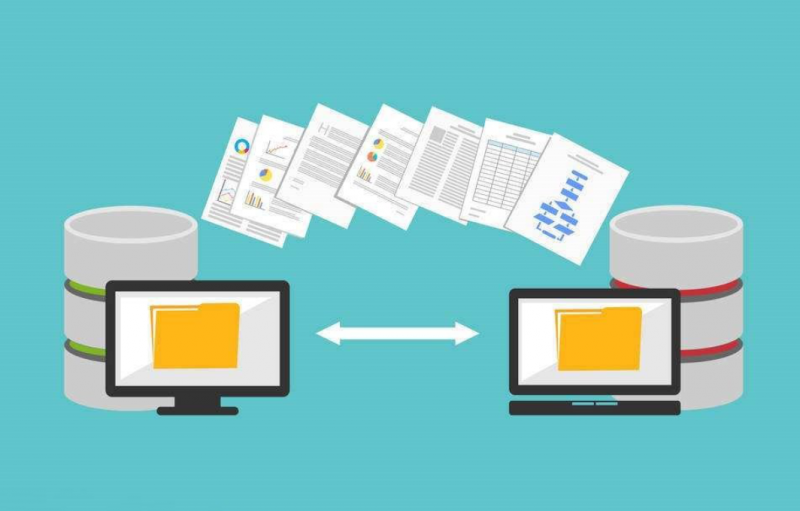
远程桌面连接文件传输方法
1. “粘贴复制”传输法
这是一种简单便捷的文件传输方式。只需在远程桌面窗口中打开本地文件夹,选中要传输的文件或文件夹,通过复制和粘贴操作,就能将其转移到远程桌面窗口的目标文件夹中。不过,此方法存在局限性,仅适用于传输较小文件或少量文件。若文件过大或数量过多,传输过程可能会变得缓慢,甚至出现不稳定的情况。
2. 远程桌面客户端文件传输功能
多数远程桌面客户端软件都具备文件传输功能。使用时,先在本地计算机与远程计算机之间建立连接,随后打开相应的文件传输对话框,从中选择要传输的文件、本地文件夹以及目标文件夹。以 Windows 远程桌面连接为例,用户需在菜单中选择“本地资源”选项,勾选“磁盘驱动器”复选框。此时,远程计算机将显示本地计算机上所有可用的磁盘列表,用户可从中挑选所需文件进行传输。
3. 传统文件传输协议传输法
该方法借助 FTP 或 SCP 等文件传输协议进行文件传输。通常需要使用 FTP 或 SCP 客户端,并进行相应的设置以建立连接。连接成功后,用户可通过本地文件管理器或命令行,将文件传输至远程计算机的指定文件夹。不过,此方法需要用户具备一定的额外设置和技术知识。
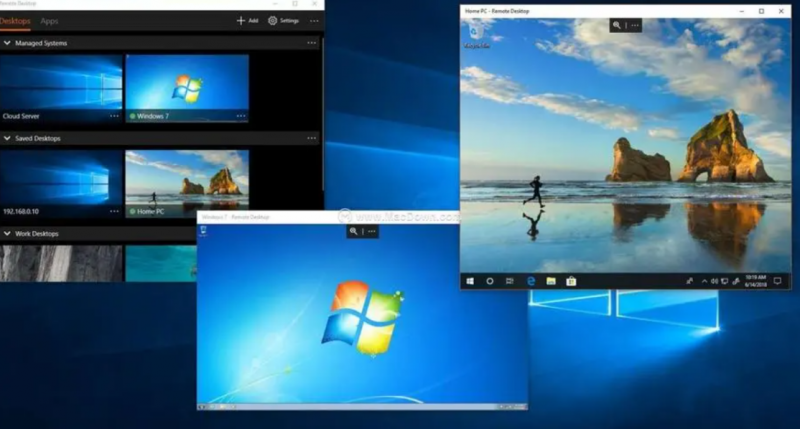
优质远程桌面连接软件推荐
1、向日葵软件
向日葵软件功能强大,使用手机或电脑就能远程调取异地电脑的文件。在网络通畅的情况下,文件传输速度极快,几乎达到秒传,且文件大小不受限制,异地两台设备之间可自由双向传输文件,单人即可完成操作。
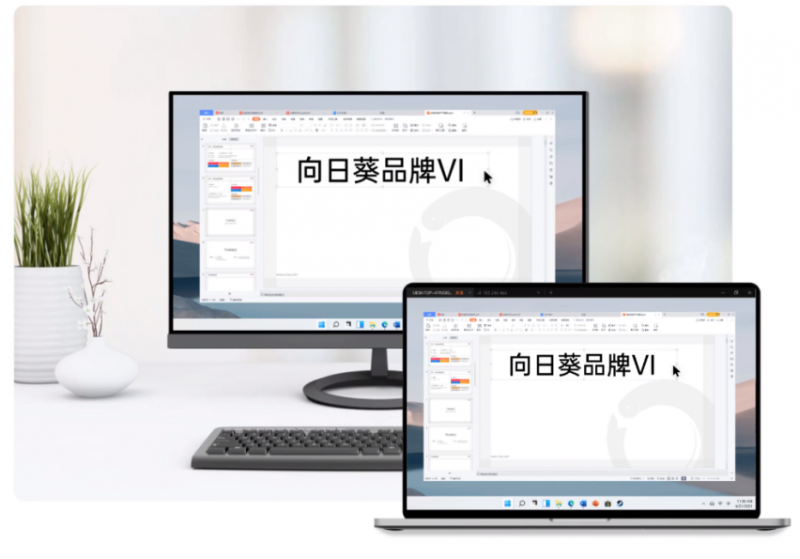
操作流程:
通过 Web 主控端开始远程控制:使用向日葵账号和密码登录客户端,进入管理页面,在设备列表中点击在线主机查看主机信息。
进入远程文件管理:在向日葵管理页面点击“文件管理”,即可进行文件管理操作。
安装向日葵远程接入插件:若安装客户端后仍无法使用远程控制,很可能是未安装远程插件,安装后即可实现远程操作。
向日葵远程文件管理:连接后,系统默认打开桌面目录,用户可根据需求选择文件夹,点击页面上的传输文件按钮进行传输,也可使用鼠标拖拽文件或文件夹至文件传输区域。
传输过程控制:文件上传成功后,远程主机会有相应提示。若想在传输过程中终止传输,文件管理页面设有“取消”或“暂停”按钮,用户可根据实际需求选择。
除了远程传输文件,向日葵软件还支持跨系统实现远程摄像头、远程开机、CMD、桌面录相等功能,在远程维护、远程办公、远程协助、远程监控等方面能大幅提高工作效率。
2、使用系统自带的远程桌面功能
Windows系统跟Mac系统本身就具有自带的远程桌面功能,就拿windows系统自带的远程连接组件来说,如果用户想要打开桌面,需要进行以下一些操作步骤:
通过鼠标右击“我的电脑”,选择“属性”选项,在弹出的对话框中点击“远程设备”,在弹出远程设置对话窗口勾选“允许远程协助连接这台计算机”选项,并选择远程连接桌面的认证方式。
为了安全起见,建议使用身份验证的方式进行远程连接。可以通过管理员账号或者新建远程账号用于连接。
需要远程进行连接的用户,可以在程序、附件、远程桌面连接中开启远程,输入对方计算机的IP地址,并完成用户名、密码的验证,登录远端计算机。
传输文件方式:Windows系统自带的远程桌面功能在文件传输上相对传统。在成功建立远程桌面连接后,用户可以通过“复制 - 粘贴”的方式来实现简单的文件传输。具体操作是,在本地计算机上选中要传输的文件,使用快捷键“Ctrl + C”进行复制,然后在远程桌面窗口中打开目标文件夹,使用快捷键“Ctrl + V”进行粘贴。不过,这种方式在传输较大文件时可能会受到网络带宽和系统性能的限制,传输速度相对较慢。
注意:该方法适合具有公网地址的服务器进行远程连接,并不适合使用私网地址的用户连接。除非路由器使用公网地址,并且设置远程连接端口镜像,较为麻烦。
当然,局域网的两台私网地址之间连接没有任何问题,这种方法虽然不需要下载其他软件,但对用户的技术有一定的要求。
2、QQ远程协助
另一个简单的方法是使用QQ的远程协助功能,这个功能操作很简单,只需要用QQ添加对方好友,在双方都同意远程的条件下,点击请求控制或者邀请对方远程就可以了,不过需要注意的是,QQ的这个功能只能在电脑端使用,手机没有此功能。
传输文件方式:在成功建立QQ远程协助连接后,传输文件的方式与常规QQ聊天时的文件传输类似。在远程协助的聊天窗口中,用户可以点击“传送文件”按钮,在弹出的文件选择对话框中选择本地要传输的文件或文件夹,然后点击“发送”按钮,文件就会开始传输。对方在接收端会收到文件传输提示,点击“接收”即可将文件保存到本地指定位置。
通过上述方法,用户可以根据自身需求选择合适的远程桌面文件传输方式。同时,这些推荐的软件也各具特色,能为用户提供高效、安全的远程文件传输体验。